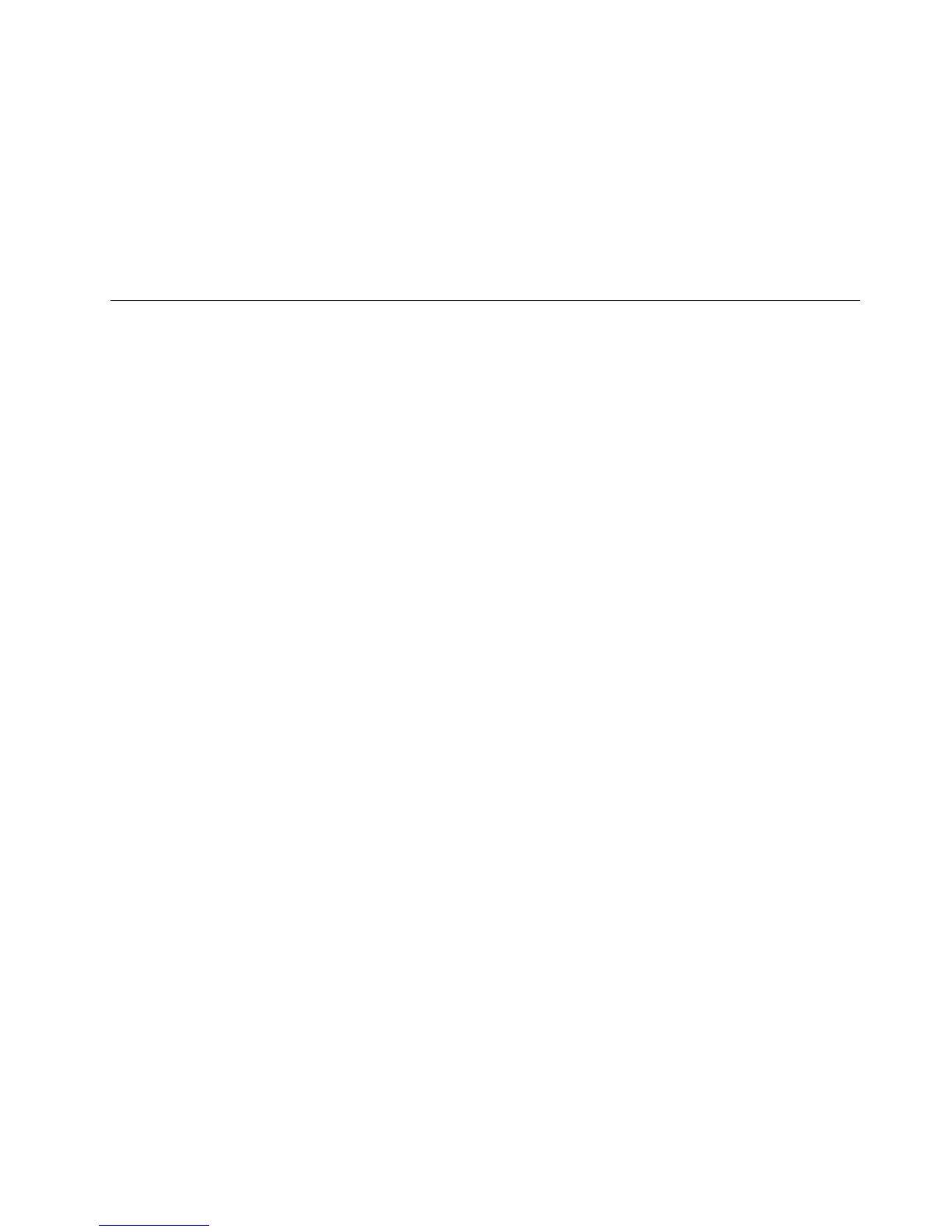1.TrykpåF12-tasteneregange,mensdutænderforcomputeren.SlipF12,nårStartupDevice
Menuvises.
2.Lægstartdiskenidetoptiskedrev.
3.Angivdetoptiskedrevmedstartdiskensomstartenhed,ogtrykpåEnter.Efteretkortøjeblikåbnes
RescueandRecovery-arbejdsområdet.
4.KlikpåRetablérsystemetpåRescueandRecovery-menuen.
5.Følgvejledningenpåskærmen.Indsætdenkorrekteproduktretableringsdisk,nårdubliverbedt
omdet.
Sikkerhedskopierings-ogretableringsfunktioner
VedhjælpafprogrammetRescueandRecoverykandusikkerhedskopiereheleharddiskensindhold,
herunderstyresystem,dataler,programmerogpersonligeindstillinger.Dukanangive,hvorprogrammet
RescueandRecoveryskalplaceresikkerhedskopien:
•Ietbeskyttetområdepåharddisken
•Pådensekundæreharddisk,hvisdererinstalleretensådanicomputeren
•PåeneksternUSB-harddisk
•Påetnetværksdrev
•Påindspilleligediske(dennemulighedkræveretindspilleligtoptiskdrev).
Nårduharsikkerhedskopieretharddiskensindhold,kanduretablereheleindholdetafharddisken,vælgekun
atretablereudvalgtelerellerkunretablereWindows-styresystemetog-programmer.
Udførelseafsikkerhedskopiering
Detteafsnitindeholderoplysningerom,hvordandusikkerhedskopierervha.programmetRescueand
Recoverypåforskelligeoperativsystemer.
•GørfølgendeforatudføreensikkerhedskopieringmedprogrammetRescueandRecoveryiWindows7:
1.FraWindows-skrivebordetskalduklikkepåStart➙Alleprogrammer➙LenovoThinkVantage
Tools➙Udvidetsikkerhedskopieringogretablering.ProgrammetRescueandRecoverystarter.
2.KlikpåpilenStartudvidetRescueandRecoveryihovedvinduetiRescueandRecovery.
3.KlikpåSikkerhedskopiérharddisken,ogvælgindstillingerforsikkerhedskopieringen.Følgherefter
vejledningenpåskærmenforatafsluttesikkerhedskopieringen.
•GørfølgendeforatudføreensikkerhedskopieringmedprogrammetRescueandRecoveryiWindows
VistaellerWindowsXP:
1.KlikpåStart➙Alleprogrammer➙ThinkVantage➙RescueandRecovery.ProgrammetRescue
andRecoverystarter.
2.KlikpåStartudvidetRescueandRecovery➙Sikkerhedskopiérharddiskenihovedvindueti
RescueandRecovery,ogvælgindstillingerforsikkerhedskopieringen.
3.Følgvejledningenpåskærmenforatudføresikkerhedskopieringen.
Udførelseafenretablering
Detteafsnitindeholdervejledningi,hvordanudførerenretableringvedhjælpafprogrammetRescueand
Recoverypåforskelligestyresystemer.
•GørfølgendeforatudføreenretableringmedprogrammetRescueandRecoveryiWindows7:
1.FraWindows-skrivebordetskalduklikkepåStart➙Alleprogrammer➙LenovoThinkVantage
Tools➙Udvidetsikkerhedskopieringogretablering.ProgrammetRescueandRecoverystarter.
Kapitel5.Retableringsoversigt109
